解决办法如下:
1、打开qq登录页面,点击右上角红圈圈出的部位;
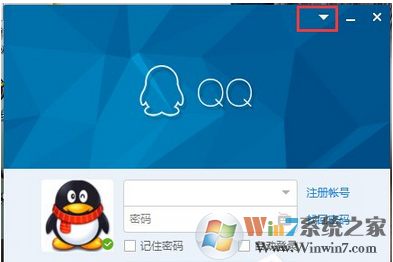
QQ无法登陆怎么办?
2、在网络类型的设置里面选择“使用浏览器设置”;
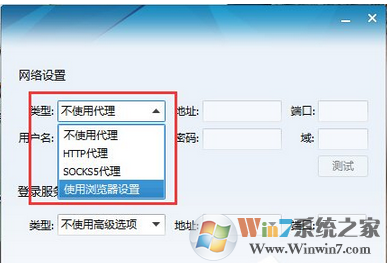
QQ无法登陆怎么办?
3、在登录服务器的类型里面可自由选择服务器类型试试;
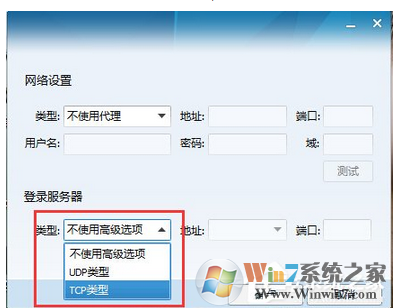
QQ无法登陆怎么办?
4、点击“开始”——“控制面板;
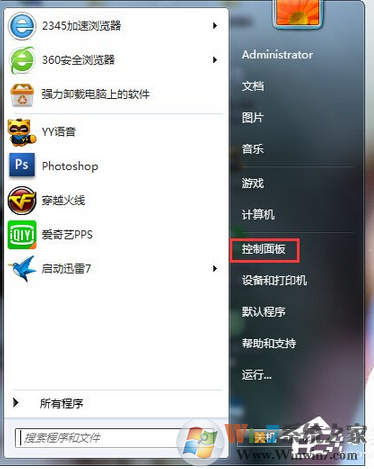
QQ无法登陆怎么办?
5、点击“系统和安全”;
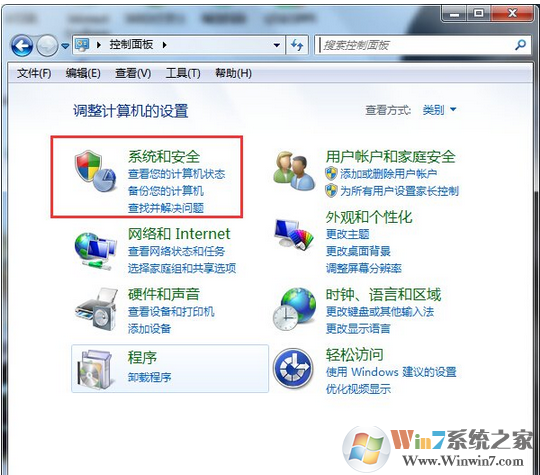
QQ无法登陆怎么办?
6、点击“windows防火墙”;
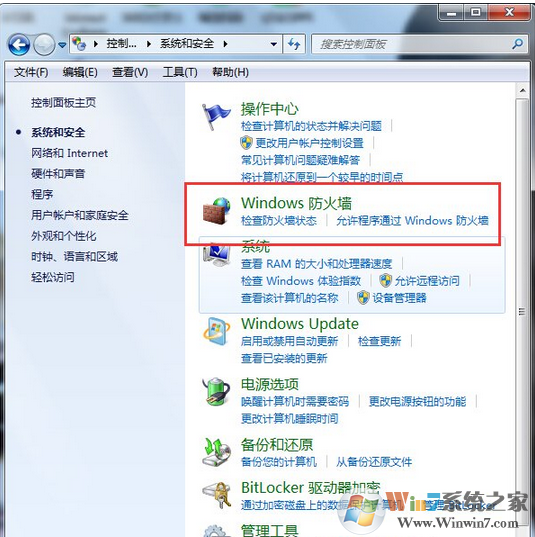
QQ无法登陆怎么办?
7、点击“打开或关闭windows防火墙”;
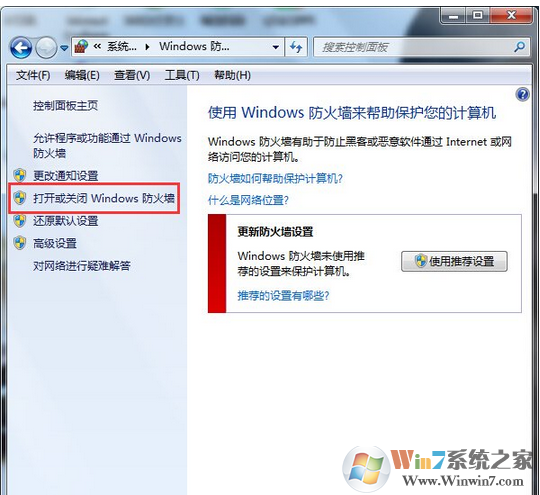
QQ无法登陆怎么办?
8、可暂时关闭防火墙(之后一定要记得打开)。
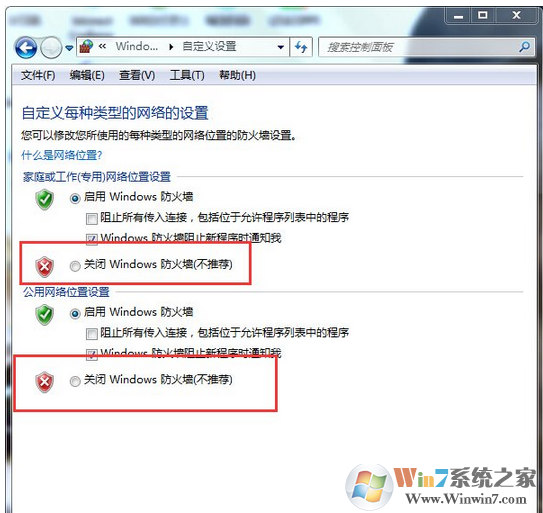
QQ无法登陆怎么办?
总结:以上就是Win7系统限制防火墙限制QQ登录的解决方法了,希望对大家有帮助




